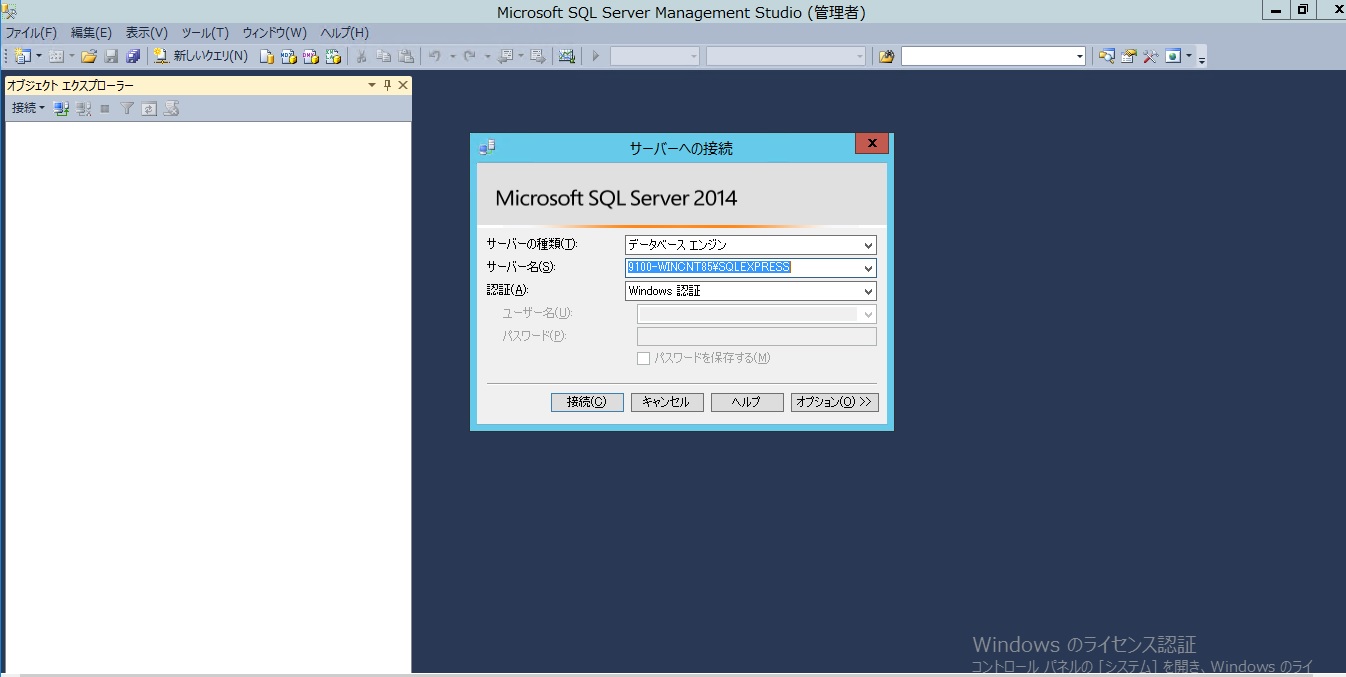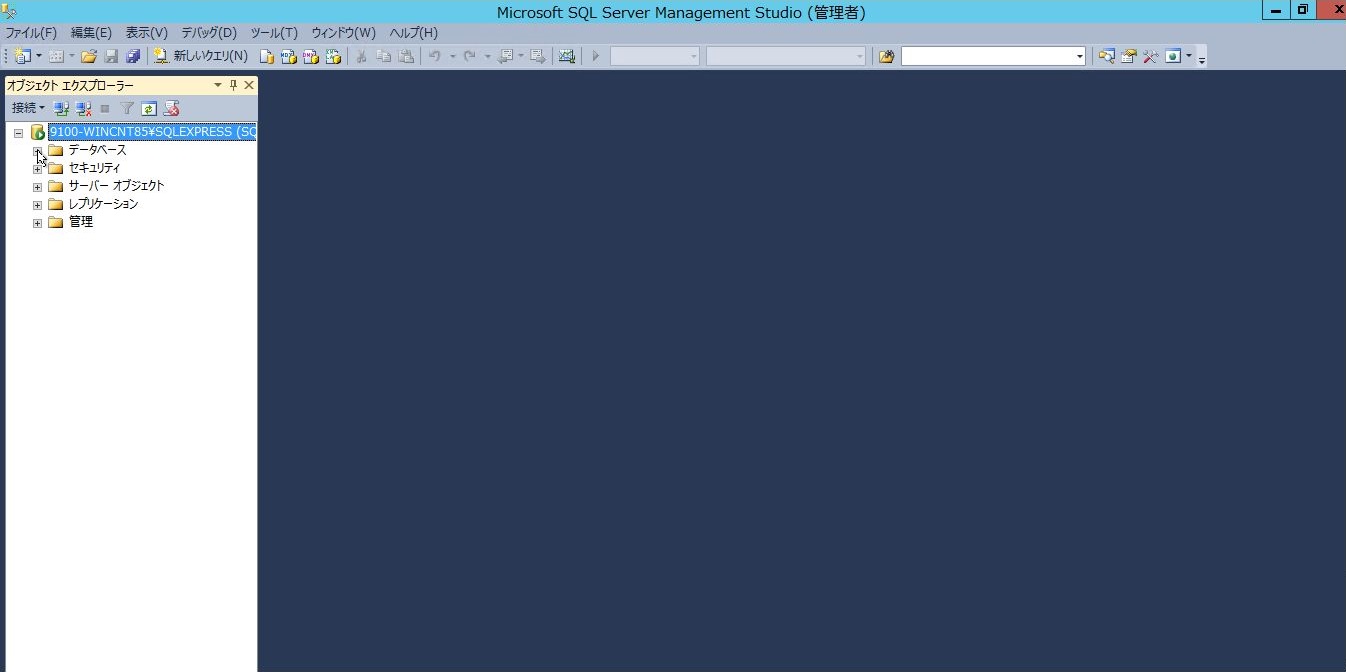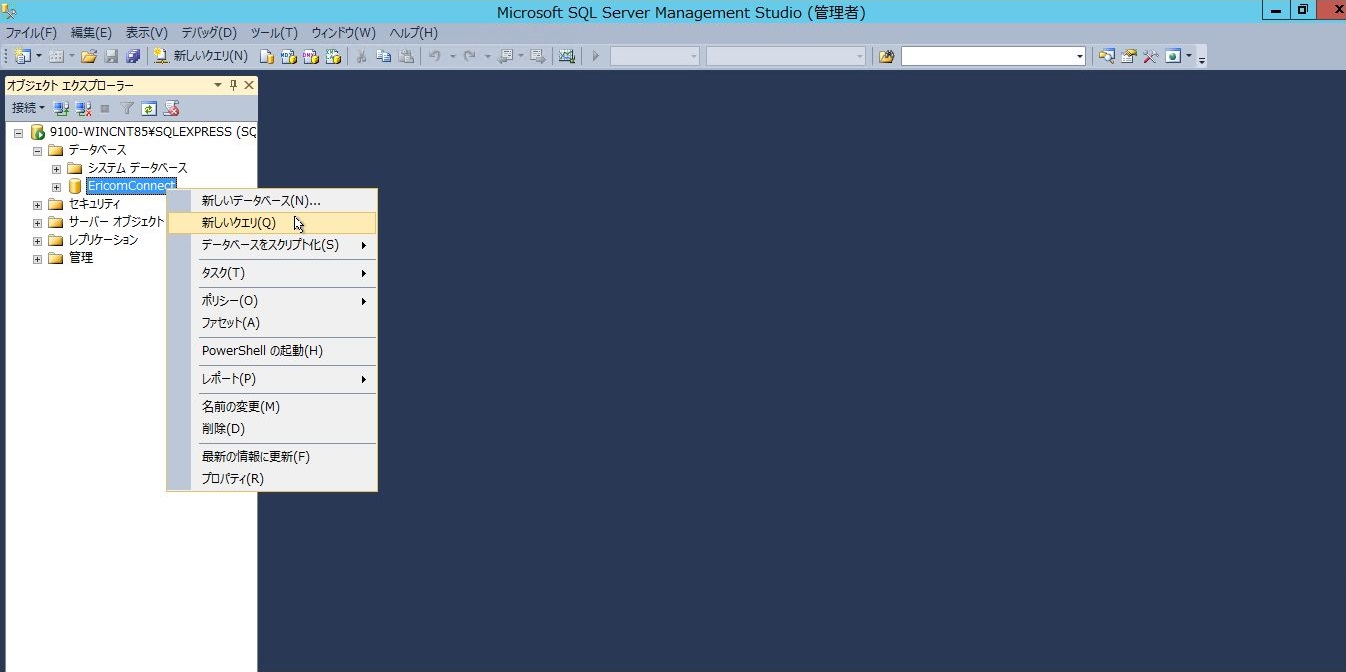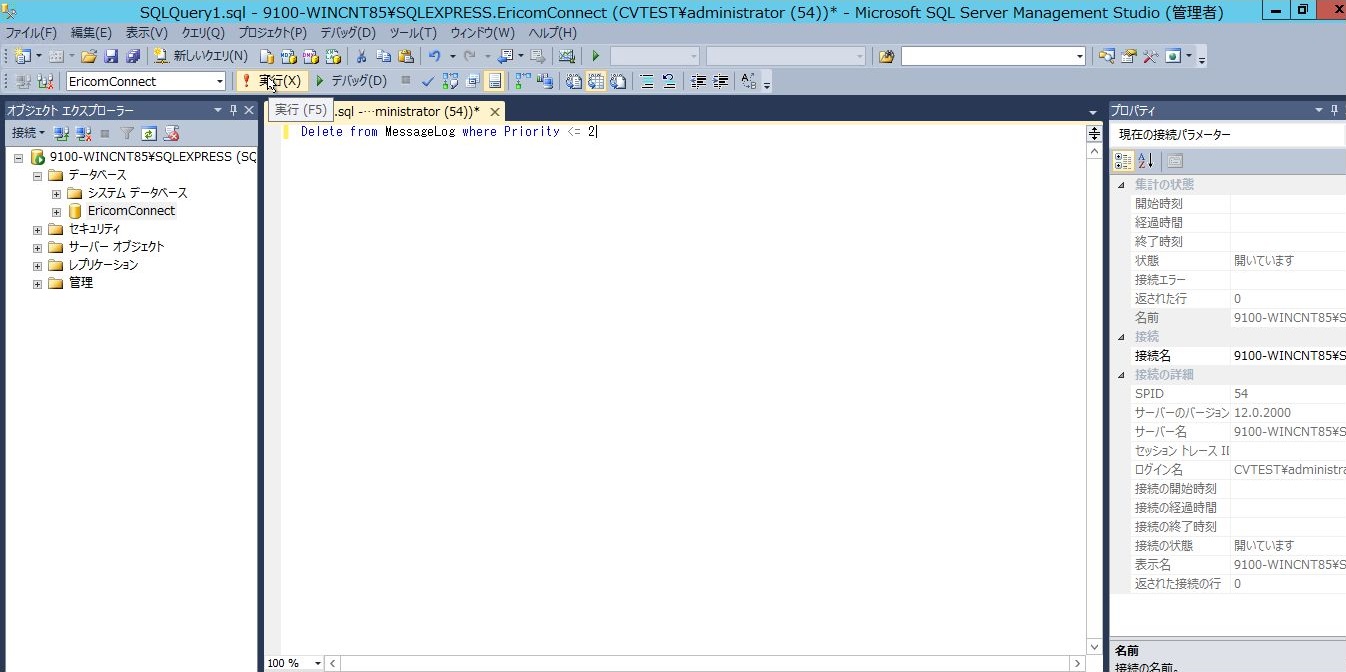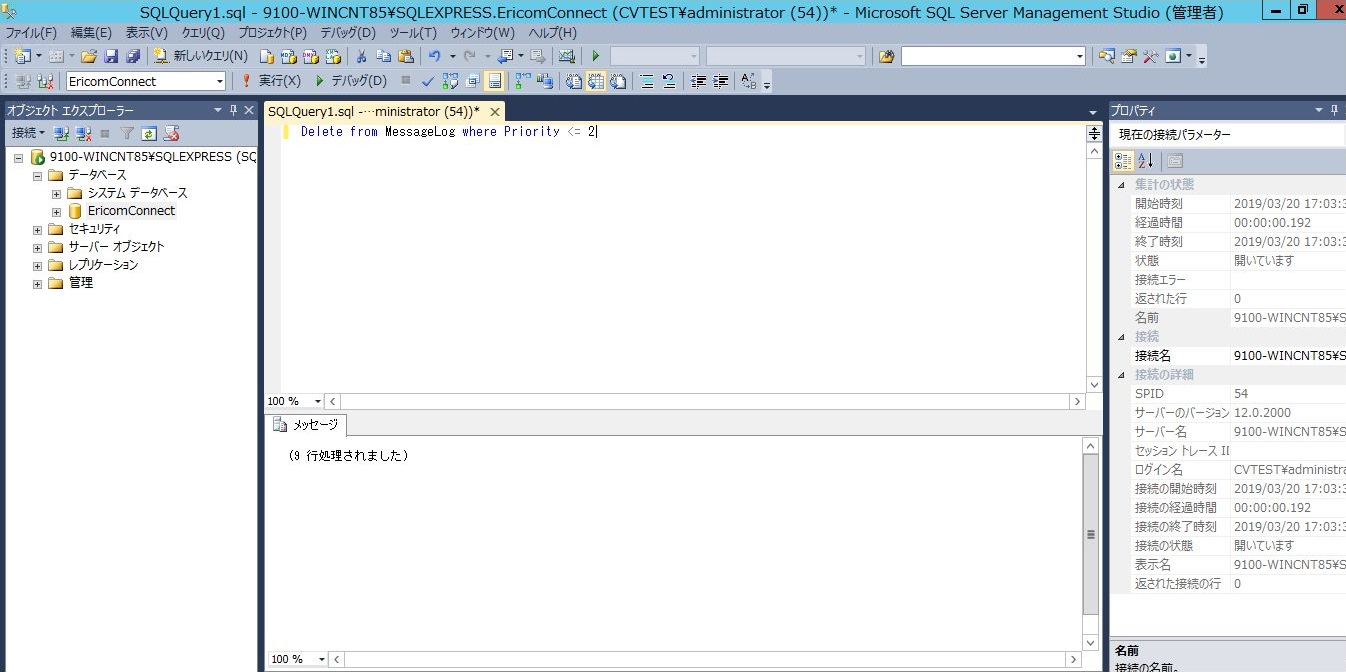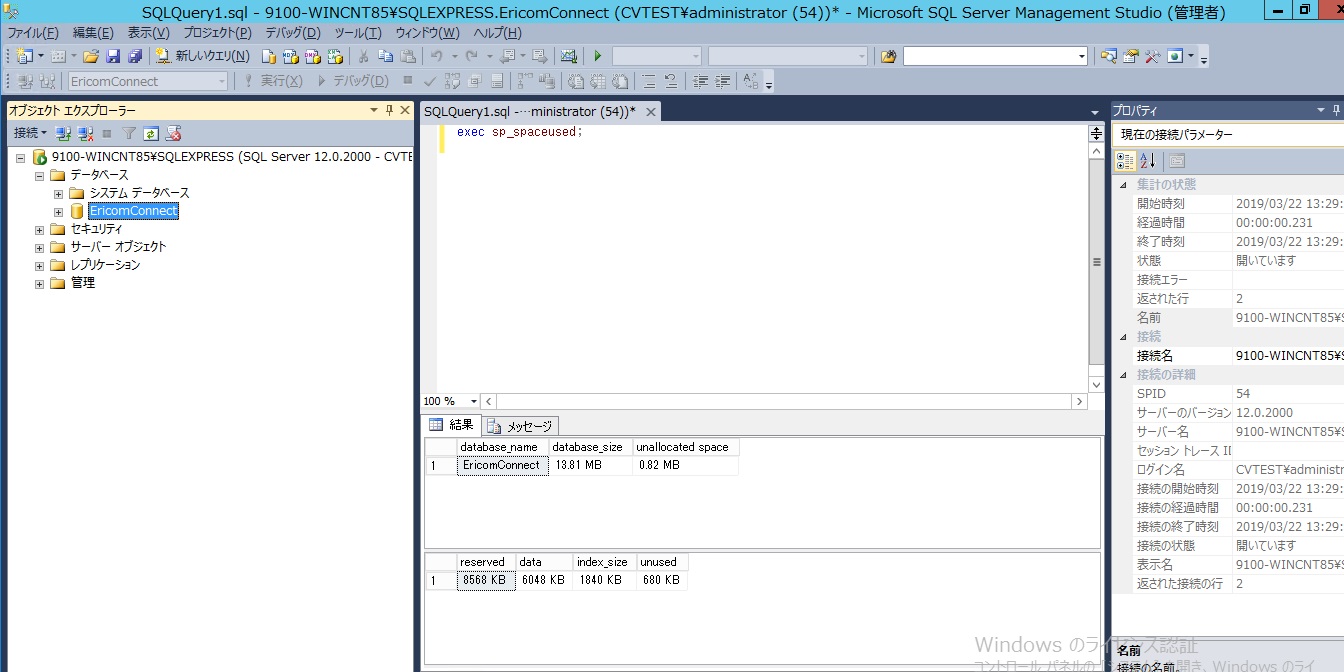8.2.1. Ericom Connect 7.5.x 以前での手順¶
EricomConnect 7.5.x 以前のバージョンをご利用のお客様において、SQL Serverに蓄積されるログデータを削除するには、 SQL Server Management Studio等でSQL Serverに接続し、以下いずれかのSQL文を実行してください。
- Priorityが2以下の優先度の低いログを全て削除する
実行するコマンド:
Delete from MessageLog where Priority <= 2
- Priorityが2以下の指定した日付より以前のログを削除する
実行するコマンド:
Delete from MessageLog where priority <=2 and ClientMessageCreationTime < ’xxxx-xx-xx’;
2018年1月1日を指定する場合の実行例)
Delete from MessageLog where priority <=2 and ClientMessageCreationTime < ’2018-01-01’;
なお、Priority(優先度)に関する説明は下記の通りです。
Priority(優先度) 説明 0 Verbose(詳細) 1 Debugging(デバッグ) 2 Information(情報) 3 Warning(警告) 4 Error(エラー) 5 reporting 6 critical 7 audit
以下はSQL Server Management Studioから不要なログを削除する手順となります。
|
|
|
|
|
|
|
|
|
|
|